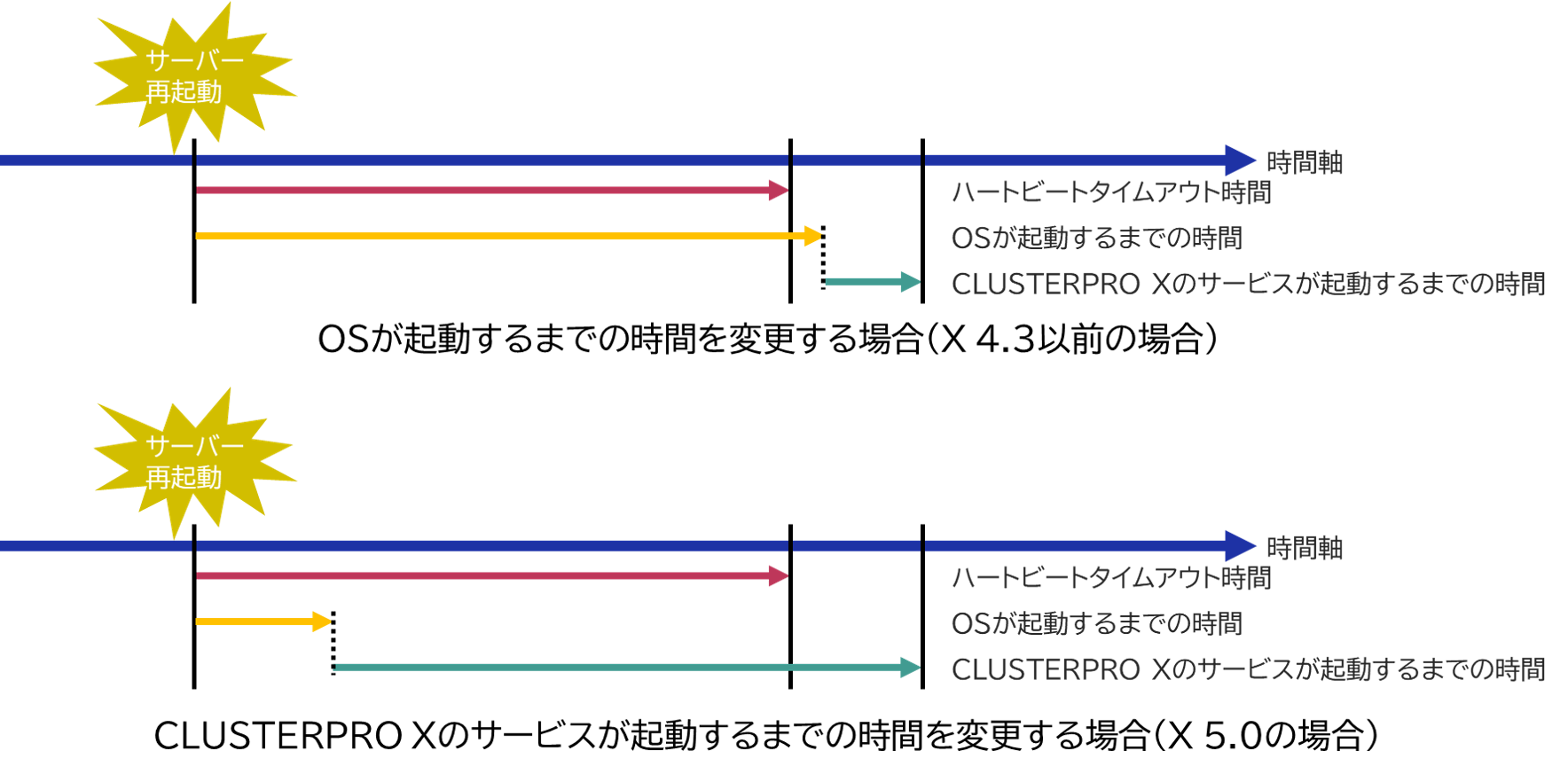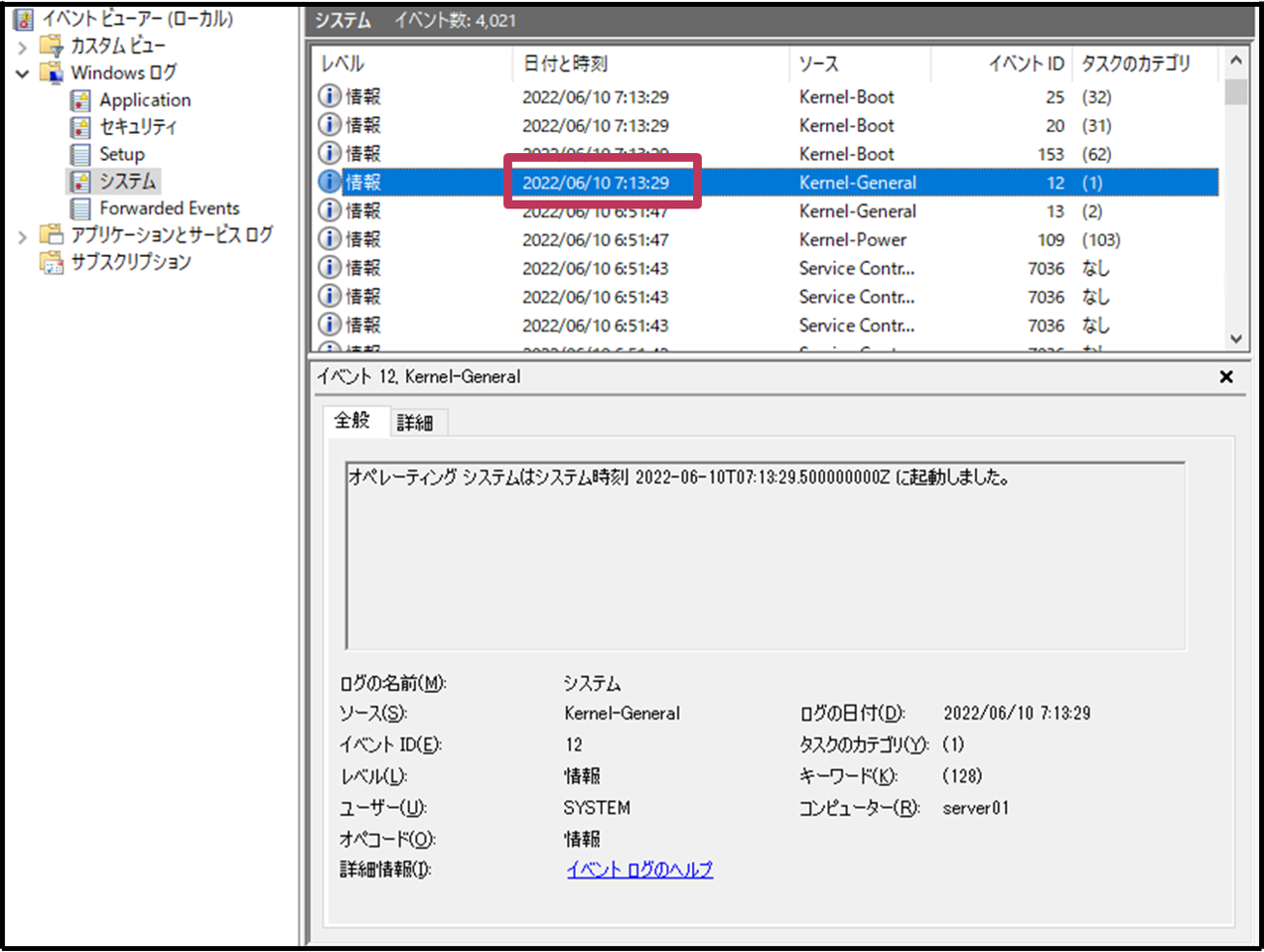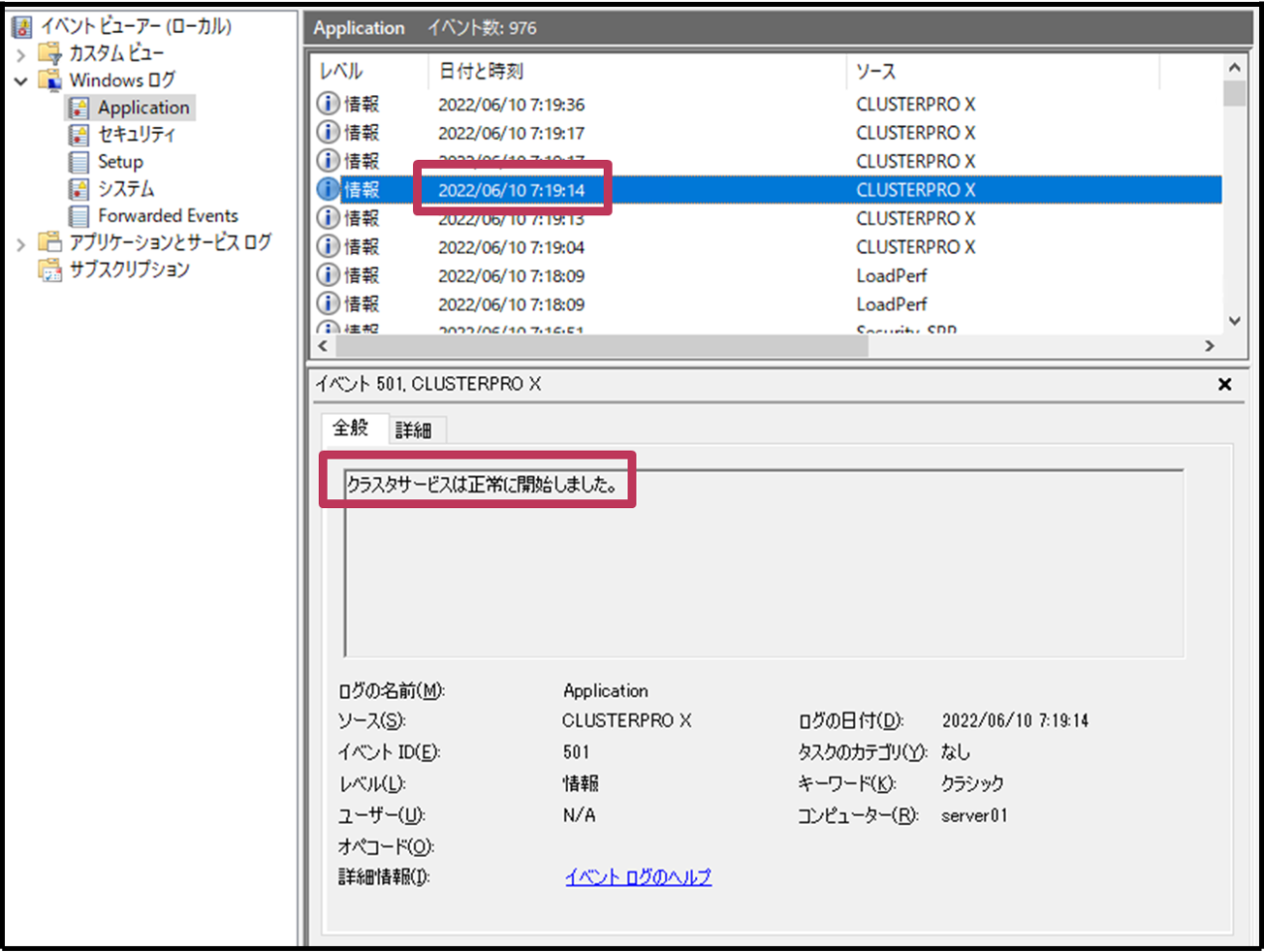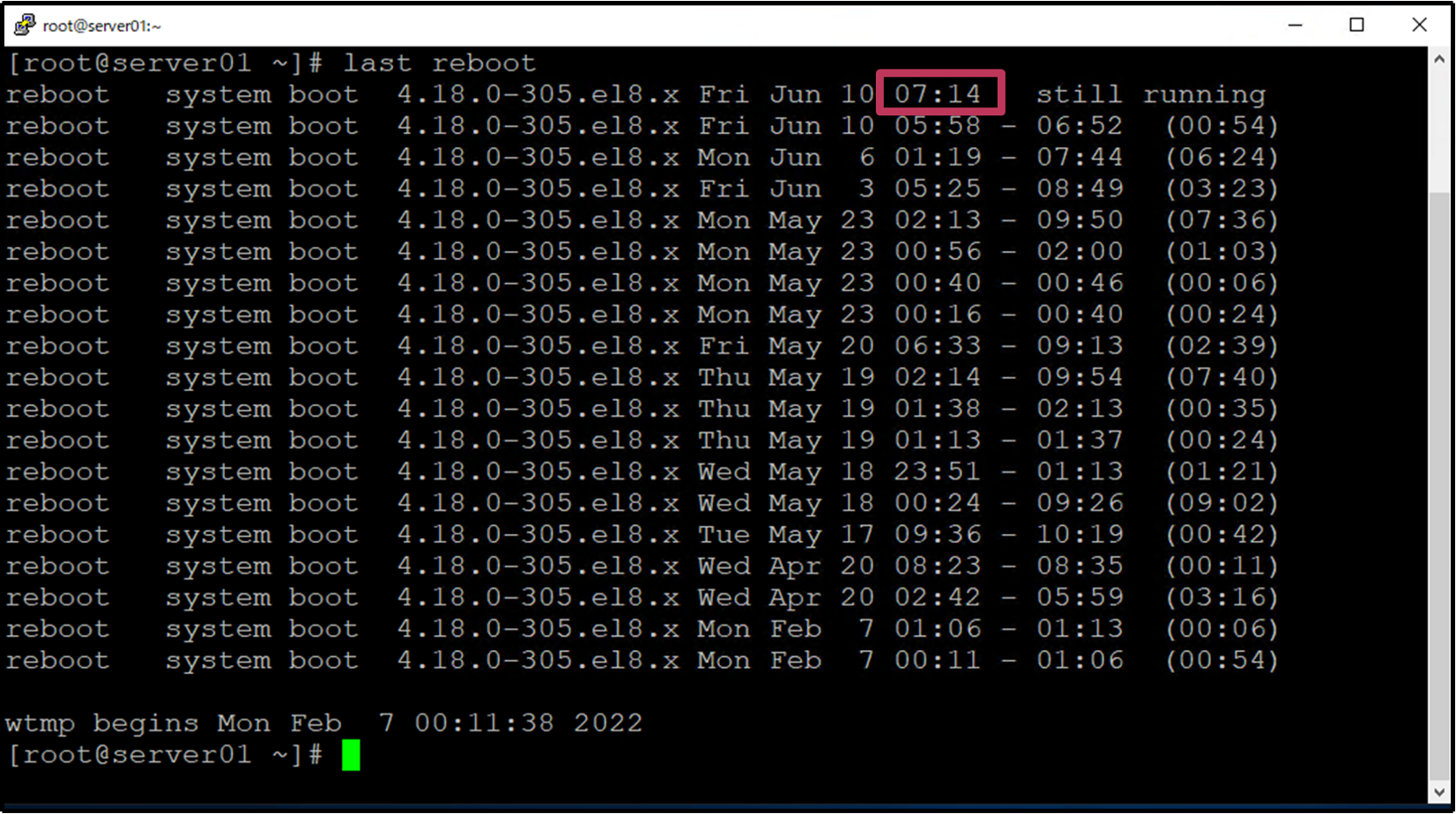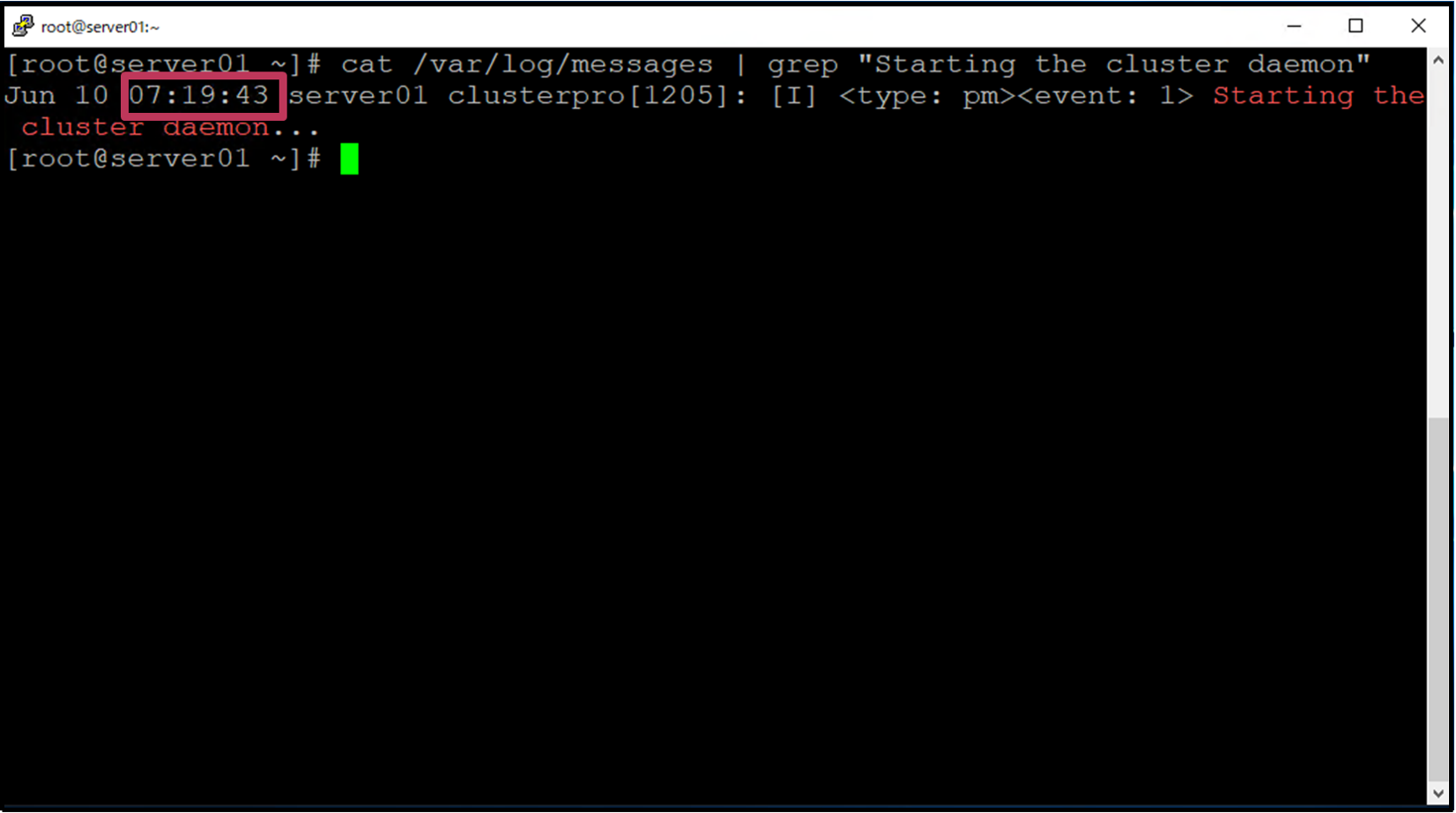Japan
サイト内の現在位置を表示しています。
CLUSTERPRO X 5.0のご紹介~サービス起動遅延時間設定~
CLUSTERPRO オフィシャルブログ ~クラブロ~
そのため、CLUSTERPRO Xのバージョンに関わらず、サービス起動遅延時間の解説については以下の記事を参照ください。
 【2024年版】サービス起動遅延時間設定機能の紹介
【2024年版】サービス起動遅延時間設定機能の紹介はじめに
CLUSTERPRO Xの最新バージョンであるCLUSTERPRO X 5.0を2022年4月8日にリリースしました。
CLUSTERPRO X 5.0では各種クラウドへの対応のさらなる強化や、より簡単にクラスターシステムを構築できる機能を追加しております。そのほかにも多くの機能強化が行われていますので是非 こちらを参照ください。
こちらを参照ください。
今回は、CLUSTERPRO X 5.0の新機能の中からCLUSTERPRO Xのサービス起動遅延時間を設定する機能についてご紹介します。
この記事の内容
1. 起動遅延が必要な理由
 2024版の記事を参照ください。
2024版の記事を参照ください。CLUSTERPRO Xでは、クラスターシステムを構成する各サーバーに電源を投入してから、CLUSTERPRO Xのサービスが起動するまでの時間を、以下2点の時間より長くなるように設定する必要があります。
- ・共有ディスクに電源を投入してから使用可能になるまでの時間
- ※共有ディスクを使用する場合
- ・ハートビートタイムアウト時間
- ※ハートビートタイムアウト時間の既定値 (Windows:30秒、Linux:90秒)
- ※強制停止リソースを利用する場合は以下の計算式を満たすように設定する必要があります。
CLUSTERPRO Xのサービス起動完了までの時間 ≧ ハートビートタイムアウト時間 + 強制停止リソースの停止完了待ち時間
強制停止リソースについては、リファレンスガイドを参照ください。
- ・共有ディスクとサーバーの電源を入れてクラスターシステムを起動すると、共有ディスクの起動がCLUSTERPRO Xのサービス起動処理に間に合わず、共有ディスクが認識されない状態でCLUSTERPRO Xのサービスが起動することにより、ディスクリソースの活性に失敗する。
- ・サーバーの再起動を契機としてフェールオーバーを発生させたい場合に、再起動したサーバーのクラスターサービス起動がハートビートタイムアウト時間内に完了してしまうと、相手側からはハートビートが継続しているとみなされフェールオーバーが発生しない。
ハートビートなどCLUSTERPRO Xの基本的な用語につきましては、
 こちらのブログを参照ください。
こちらのブログを参照ください。
CLUSTERPRO X 4.3以前のバージョンで、CLUSTERPRO Xのサービスが起動するまでの時間を調整するには、OSが起動するまでの時間を遅延させるか、Windowsの場合はarmdelayコマンドにより設定する必要がありました。
しかし、OSが起動するまでの時間を遅延させると、CLUSTERPRO Xでクラスター化しないサービスの起動も遅延する、というデメリットがあります。
CLUSTERPRO X 5.0では、CLUSTERPRO Xのサービスが起動するまでの時間を遅延させる設定が追加されました。これにより、OSが起動するまでの時間を遅延させずに、CLUSTERPRO Xのサービス起動だけ遅延させることができるようになりました。
- ※サービス起動時間の遅延設定とOS起動時間調整の詳細については、インストール&設定ガイドを参照ください。
2. サービス起動遅延時間の設定
サービス起動遅延時間の設定は、Cluster WebUIから行います。
Cluster WebUIを起動し、「設定モード」から、クラスターのプロパティで、タイムアウトタブを選択し、「サービス起動遅延時間」に遅延させたい秒数を0秒から9999秒の範囲で入力します。
以下の画面はWindows版の画面ですが、Linux版でも同様の箇所から設定が可能です。
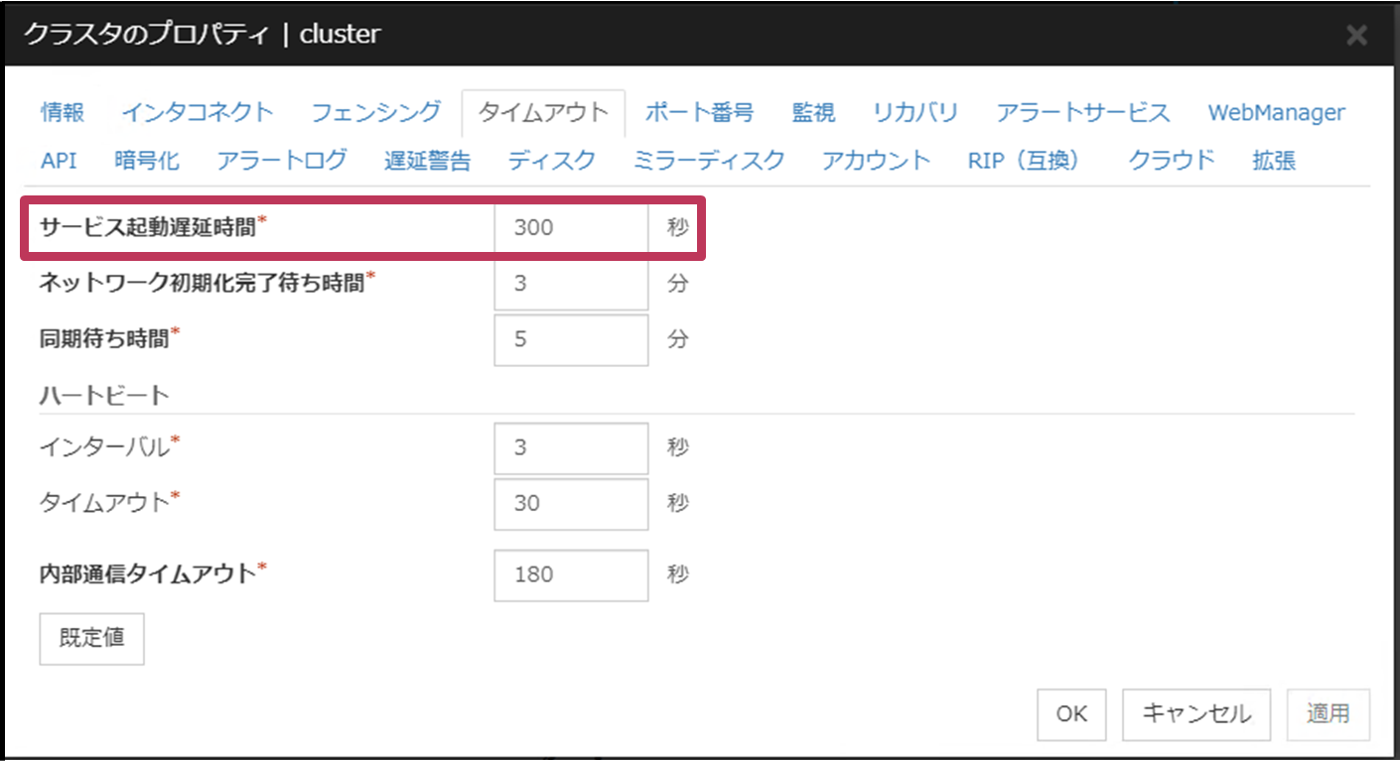
3. 動作確認
OSが起動してから、サービス起動遅延時間に設定した秒数経過後に、CLUSTERPRO Xのサービスが起動していることを確認します。今回の検証ではCLUSTERPRO X 5.0(内部Ver Windows:13.00、Linux:5.0.0-1)を利用し、サービス起動遅延時間を"300秒"に設定しています。
OSを再起動した後、OSが起動した時間とCLUSTERPRO Xのサービスが起動した時間を確認します。
WindowsとLinuxで確認する手順が違うため、それぞれ記載します。
3.1 Windows
Windowsはイベントログの「システム」からサーバーの起動時間を確認します。
以下のログを確認ください。
「クラスタサービスは正常に開始しました。」
今回はOSが起動した時間から、5分45秒(345秒)後にクラスターサービス起動が完了していることを確認できます。
- ※ログに記録される時刻には若干の誤差が発生します。
3.2 Linux
Linuxは以下のコマンドを入力してサーバーの起動時間を確認します。
次に、以下のコマンドを入力して、CLUSTERPRO Xのサービスが起動した発生日時を確認します。
今回はOSが起動した時間から、5分(300秒)以上経過した後にCLUSTERPRO Xのサービス起動が完了していることを確認できます。
- ※コマンドで検索する文字は大文字小文字が区別されますのでご注意ください。
- ※ログに記録される時刻には若干の誤差が発生します。
まとめ
今回は、CLUSTERPRO X 5.0の機能強化ポイントであるCLUSTERPRO Xのサービス起動遅延時間を設定する機能をご紹介しました。
OSが起動するまでの時間を遅らせずに、Cluster WebUIから簡単にCLUSTERPRO Xのサービス起動遅延の設定ができます。
CLUSTERPRO Xのホームページからフル機能が使える 試用版がダウンロードできますので、是非CLUSTERPRO X 5.0をお試しください。
試用版がダウンロードできますので、是非CLUSTERPRO X 5.0をお試しください。
お問い合わせ
 お問い合わせ窓口までお問い合わせください。
お問い合わせ窓口までお問い合わせください。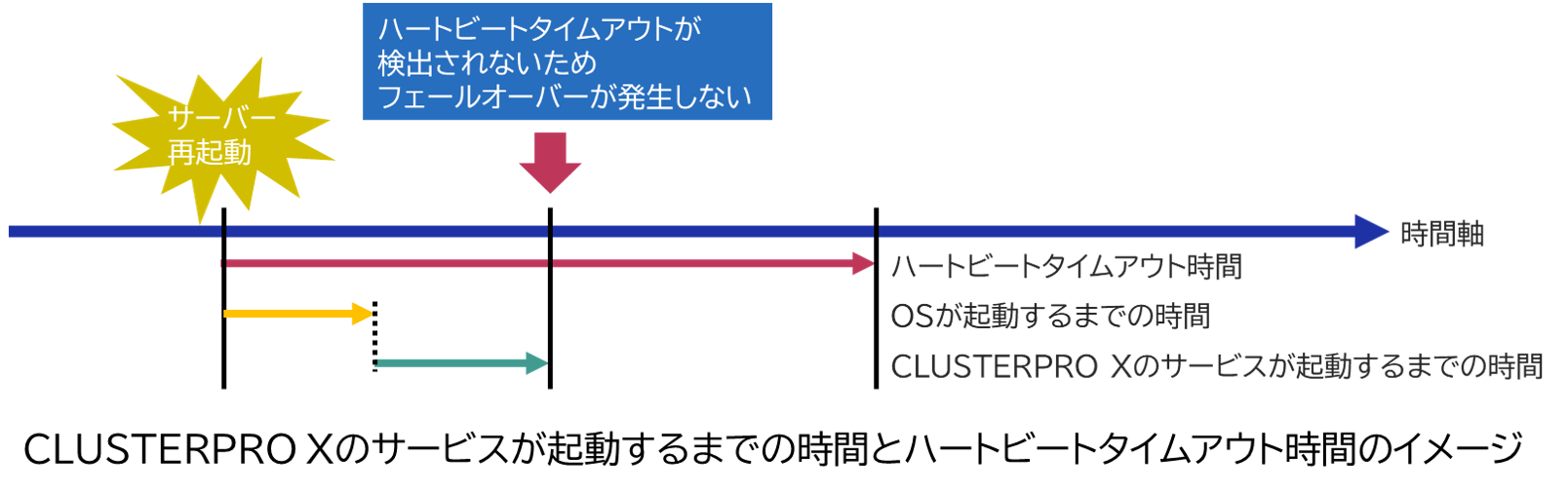
 拡大表示
拡大表示